Правовой навигатор и его использование при решении поисковых задач
Правовой навигатор — средство интеллектуального поиска документов по конкретной проблеме. С его помощью можно найти основные актуальные правовые акты, а также материалы судебной практики и финансовые консультации по рассматриваемой проблеме. Список найденных с использованием Правового навигатора документов содержит действующие документы и документы, которые скоро вступят в силу.
Правовой навигатор представляет собой классификатор, при разработке которого использовалась принципиально новая юридически строгая методика, обеспечивающая объективность, строгость и точность поиска интересующих пользователя документов.
Словарь ключевых понятий построен на основе системообразующих нормативно-правовых актов, являющихся фундаментом для решения юридических и финансово-хозяйственных вопросов. Он постоянно развивается по мере развития самого законодательства. Для удобства работы близкие ключевые понятия объединены в группы понятий.
В Правовой навигатор можно перейти непосредственно из Стартового окна по соответствующей ссылке, а также из Карточки поиска через одноименную вкладку в окне поиска.
Рекомендации. Откройте вкладку «Правовой навигатор». По ходу изучения темы о Правовом навигаторе обращайте внимание на элементы окна.
При этом открывается словарь Правового навигатора, который визуально представлен в двух окнах, что соответствует его двухуровневой структуре: ключевые понятия, объединенные в группы ключевых понятий. В левом окне в алфавитном порядке отражаются группы понятий, в правом — ключевые понятия, которые соответствуют активной в настоящий момент группе понятий (т.е. той группе понятий, на которой стоит курсор). Кроме того, название активной группы дублируется в верхней части правового поля над списком ключевых понятий этой группы. Каждому ключевому понятию из определенной группы понятий соответствует список документов по данной теме. Таким образом, пара «группа понятий/ключевое понятие» дает точное указание на искомые документы.
Данный двухоконный интерфейс является стандартным интерфейсом для операционной системы Windows. Например, двухоконный интерфейс имеет Проводник Windows.
Искомые правовые понятия набираются в строке поиска. Слова следует надавать полностью. Как отмечено выше, для поиска подборки документов необходимо указать пару «группа понятий/ключевое понятие».
Для поиска этих пар предусмотрен фильтр, имеющий по сравнению с фильтрами в словарях Карточки поиска две важные особенности, связанные с двухоконным интерфейсом Правового навигатора.
Первая особенностьсостоит в том, что фильтрация (отбор ключевых понятий) проводится с учетом вхождения заданных в строке поиска значений и пару «группа понятий/ключевое понятие».
Вторая особенность состоит в том, что отбор элементов происходит всегда только в левом окне Правового навигатора (среди групп ключевых понятий); в правом окне происходит только выделение искомых ключевых понятий без сокращения списка понятий из соответствующей группы. Ключевые понятия, которые удовлетворяют запросу, переносятся в верхнюю часть списка. Под ними приводятся остальные понятия группы. Это дает возможность пользователю посмотреть, какие еще есть ключевые понятия, которые хоть и дословно не совпадают, но близки к искомым понятиям, и при необходимости их выбрать. Дело в том, что ключевые понятия очень детальны и различные аспекты одного вопроса могут относиться к нескольким ключевым понятиям одной группы, поэтому строгий отбор ключевых понятий по заданным пользователем значениям в строке поиска мог бы привести к потере необходимой для пользователя информации. Отбор только среди групп понятий не несет такой опасности, поскольку группы понятий описывают достаточно крупные вопросы.
Рекомендации. Задайте в строке поиска, например, НДС СТАВКИ. В результате останется, например, группа понятий НДС, в которой будет выделено ключевое понятие СТАВКА НАЛОГА: первое из заданных слов входит в название группы, а второе — в ключевое понятие. (Также обратите внимание, что выделенное ключевое понятие содержит слово СТАВКИ в другой грамматической форме.)
При поиске ключевых понятий надо постараться задать в строке поиска те слова, которые наиболее точно описывают искомую проблему. Не стоит задавать слишком много слов, иначе велика вероятность того, что заданное слово не войдет в ключевое понятие. Слова следует задавать полностью. При этом система сама учтет возможные окончания слов в названиях ключевых понятий и их групп. Можно задавать общепринятые аббревиатуры, например, НДС, ООО, АО, ОСАГО, ВУЗ и пр.
Рекомендации. Задайте в строке поиска слово ОСАГО. Будет отобрана группа СТРАХОВАНИЕ ОБЩЕГРАЖДАНСКОЙ ОТВЕТСТВЕННОСТИ. Сама аббревиатура не встречается ни в названии группы, ни в ключевых понятиях этой группы. Можно показ работы с аббревиатурами совместить с выполнением поискового примера. Обратите внимание, что очень часто в названии группы понятий или ключевых понятий дублируются полное название термина и его аббревиатура. Поэтому для наглядности показа выберите вариант, где аббревиатура в названии не встречается.
Для выбора ключевого понятия или группы установите галочку слева от ключевого понятия или названия группы, соответственно. Можно задавать несколько ключевых понятий или групп. В этом случае они по умолчанию соединяются логическим условием ИЛИ: будут найдены документы, отвечающие хотя бы одному из выбранных ключевых понятий или групп.
Для быстрой навигации в левом окне (по группам ключевых понятий) можно воспользоваться алфавитным указателем.
При необходимости можно очистить список выбранных понятий с помощью кнопки  .
.
Для построения списка документов, отвечающих выбранным ключевым понятиям, следует нажать кнопку  .
.
В системе КонсультантПлюс реализована возможность так называемого универсального поиска по тексту документа, позволяющая быстро найти интересующие пользователя фрагменты текста. Мы с ней впервые встретились при изучении темы 4: если при поиске документа использовалось поле «Текст документа», то при входе в документ мы автоматически попадаем в первый фрагмент, содержащий заданные в поле «Текст документа» слова. Затем мы легко можем найти все остальные такие фрагменты, нажимая кнопку 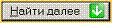 верхней части окна, справа от поля, в котором указаны искомые слова (поле универсального поиска по тексту).
верхней части окна, справа от поля, в котором указаны искомые слова (поле универсального поиска по тексту).
При использовании Правового навигатора возможность универсального поиска по тексту позволяет при входе в документ сразу перейти к фрагменту, отвечающему одному из заданных ключевых понятий (другими словами, пойти в документ по точке входа, соответствующей заданным ключевым понятиям; заметим, что точка входа отмечена специальным значком  слева от соответствующего фрагмента текста).
слева от соответствующего фрагмента текста).
